要将视频中的音频分离出来,方法有很多种,下面将介绍最为便捷的四种方法,您可根据自身需求来选择。
方法一:都叫兽™视频编辑软件
要将音频从视频中分离出来,首选是使用都叫兽™视频编辑软件。它可以完美支持所有的视频和音频格式,可以完美将影片中的音频部分,提取并转换出来。
提取音频
具体操作步骤:
① 下载后双击打开软件,点击“视频编辑工具”>“添加文件”,导入要转换的视频文件。
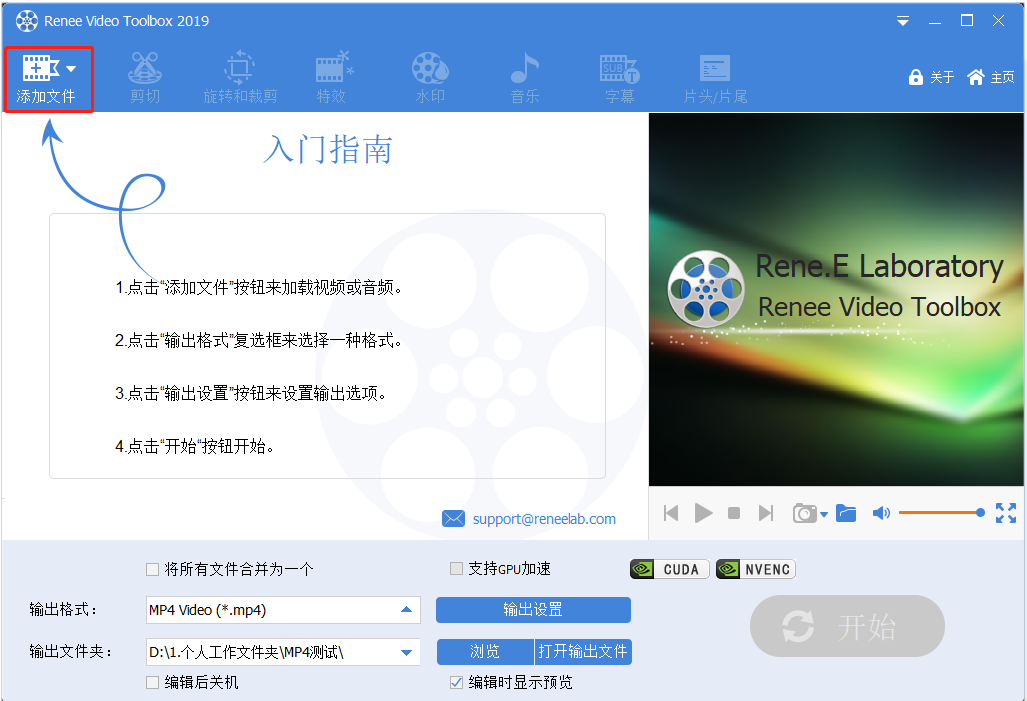
②在“输出格式”栏中选择需要转换的音频格式(MP3/M4A/其他),以及选择“输出文件夹”。最后点击“开始”,导出音频文件。
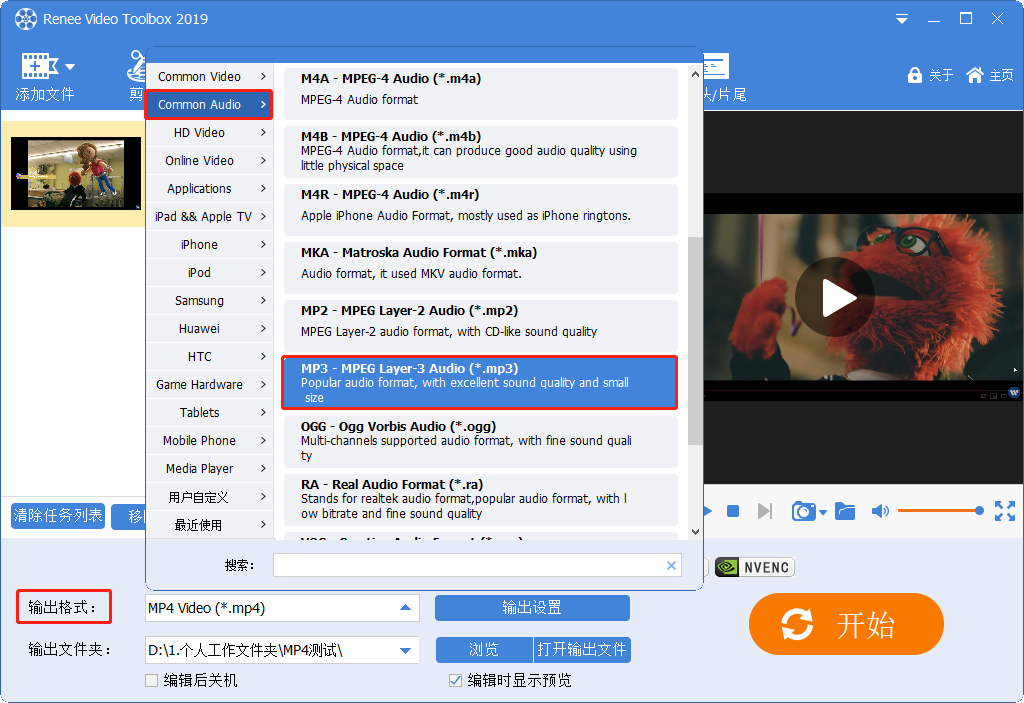
分离出音频后,剪辑出自己喜欢的片段
具体操作步骤:
① 点击“添加文件”,将音频文件上传,然后选择“剪切”功能。
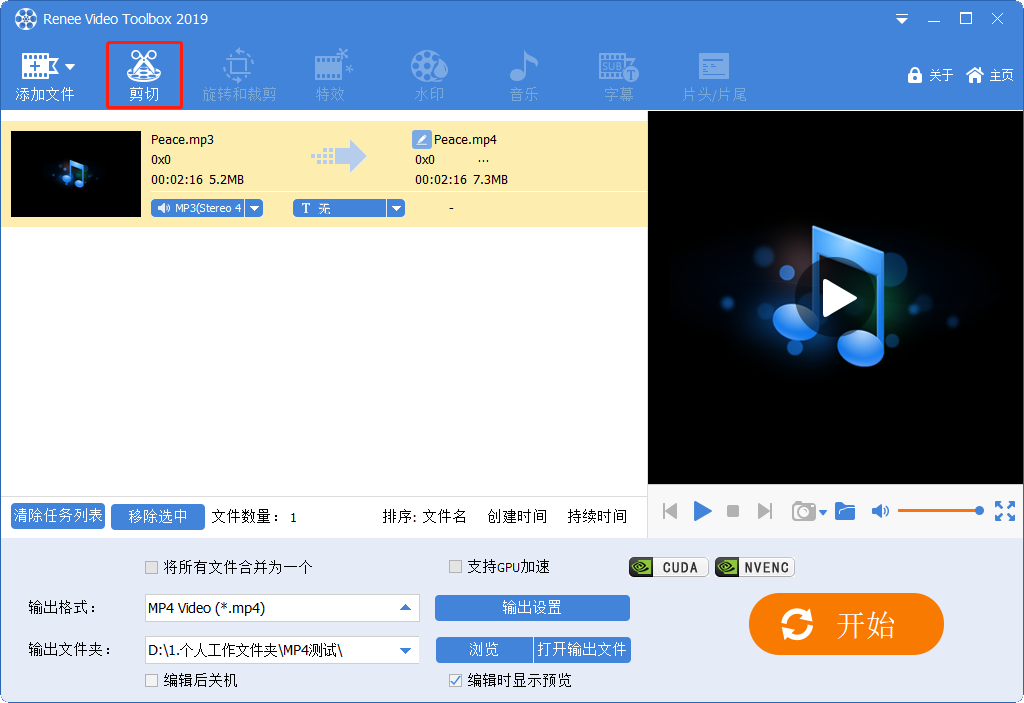
② 移动滑块设置开始与结束时间,选择需要截取的音频片段,截取完成后点击“好”。
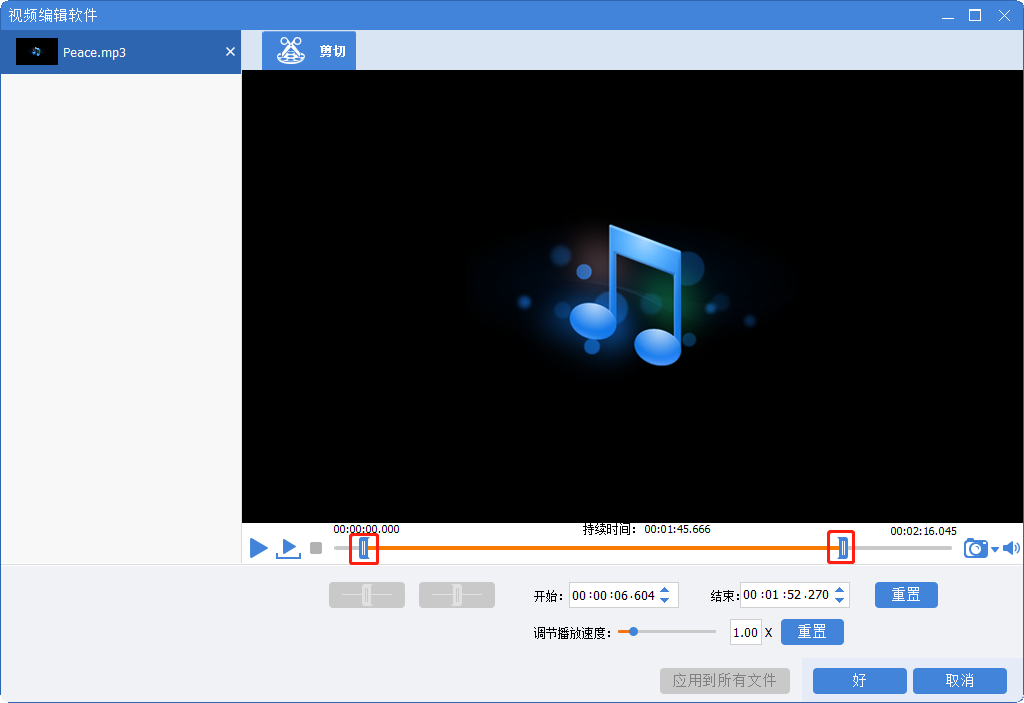
③ 选择输出格式以及输出文件夹,点击“开始”按钮,即可将截取的音频保存下来。
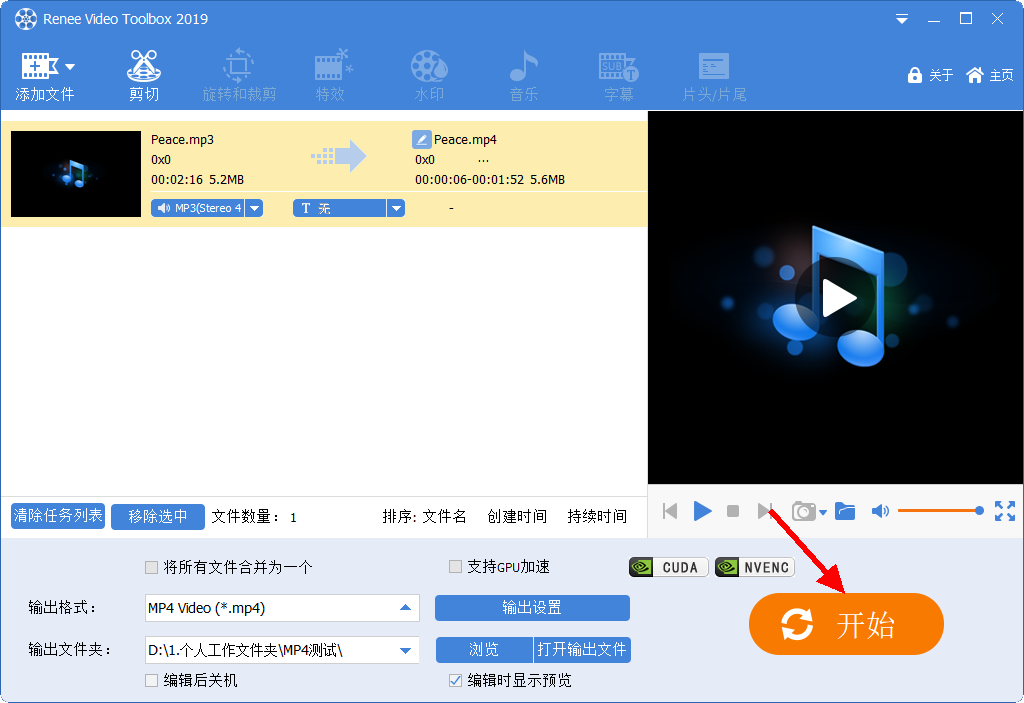
方法二:都叫兽™音频编辑
都叫兽™音频编辑 是一款简单易用的音频编辑软件,可以同时录制来自电脑、网页、软件及麦克风的声音。支持的音频文件格式也十分广泛,比如MP3,AAC,AC3,AIFF,AMR,AU,FLAC,M4A,M4B,M4R,MKA,MP2,OGG,RA,VOC,WAV,WMA。与其他系统自带的录音软件相比,其具有功能更加丰富、支持音频格式更全的优势。
都叫兽™音频编辑软件的操作方法也十分简单:
①下载并打开都叫兽™音频编辑软件后,点击“录音”。
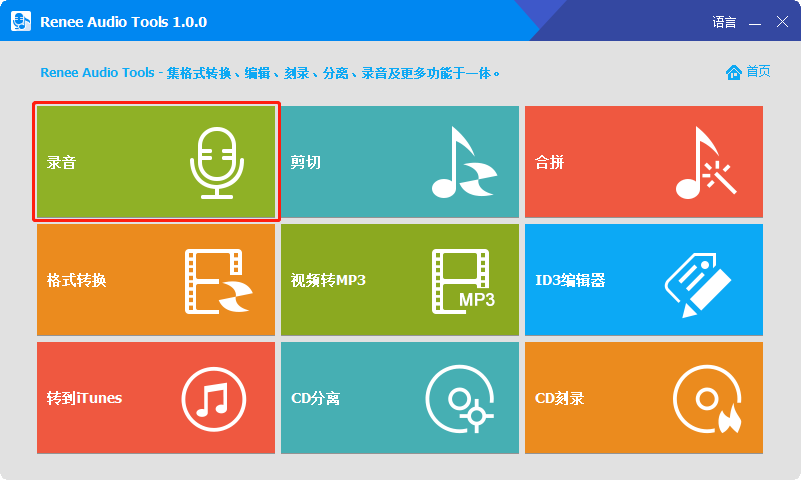
②在录音设置界面中,设置“声源”、“输出格式”、“输出位置””。
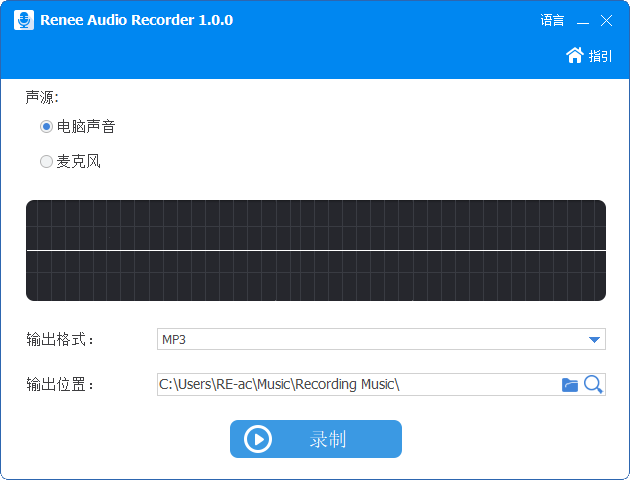
③然后在视频开始播放的同时,点击“录制”,结束后,点击“停止”,完成音频的提取。
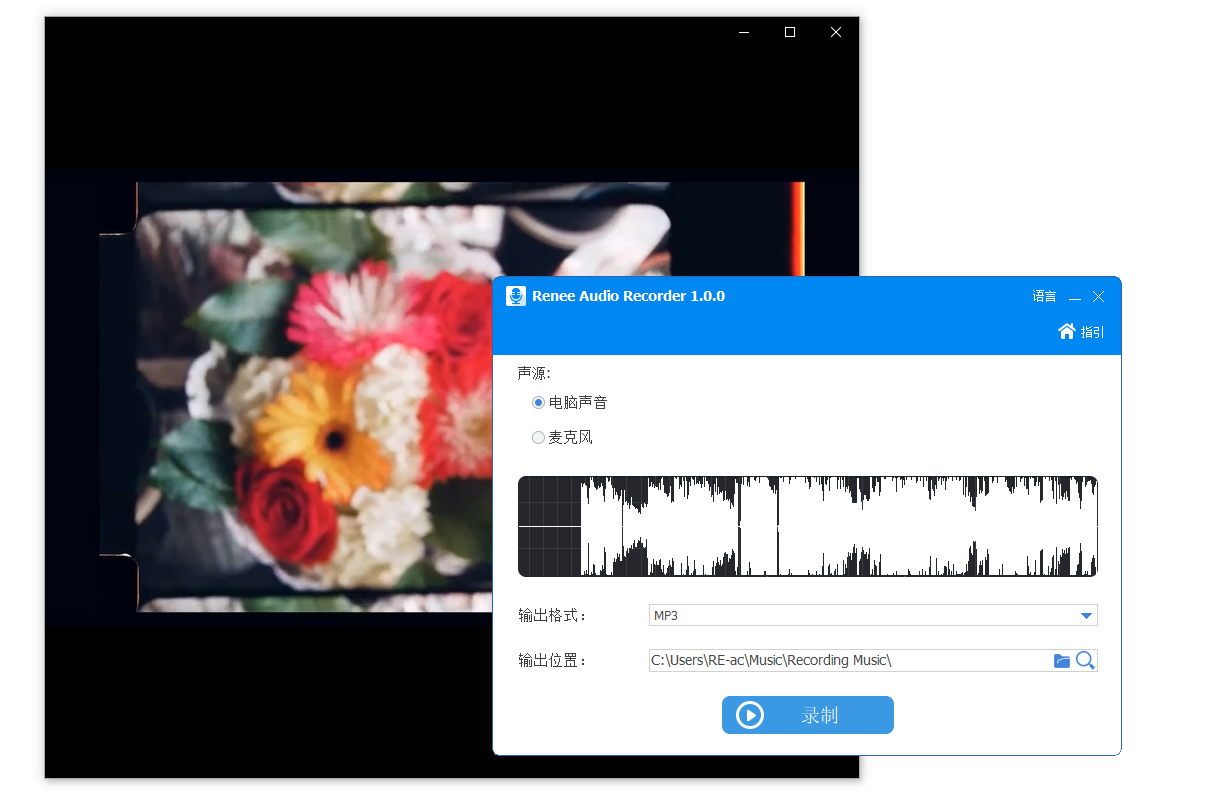
温馨提示 都叫兽™音频编辑软件是一款免费的音频工具集,不止能完美录制音频,还能轻松剪切、合并、转换、修改各种音频文件。 在音频录制完成后,您也可以使用它来编辑音频文件。
方法三:FFmpeg
FFmpeg是一个免费开源的多媒体框架,可支持多种的视频音频格式,可将视频文件转换为音频文件。FFmpeg的转换方式是通过命令行来进行的,对于不熟悉命令行的新手来说,是不建议使用的,您可参考其他的转换方法。
操作步骤如下:
①将FFmpeg下载到电脑后,同时按住键盘的“Windows+R”键,在运行框汇中输入“cmd”,点击“确定”。
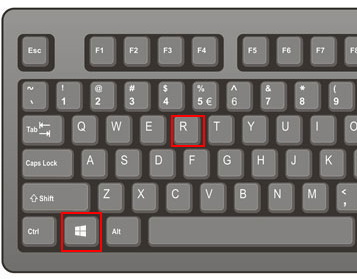
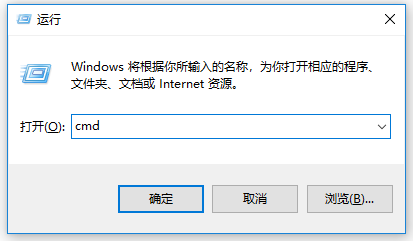
②在命令符窗口中输入命令“C:\Windows\System32\ffmpeg.exe –i D:0005.mkv D:\音频视频转换\MP30005.mp3”,并按Enter键运行,即可成功将视频转换为您需要的音频格式。
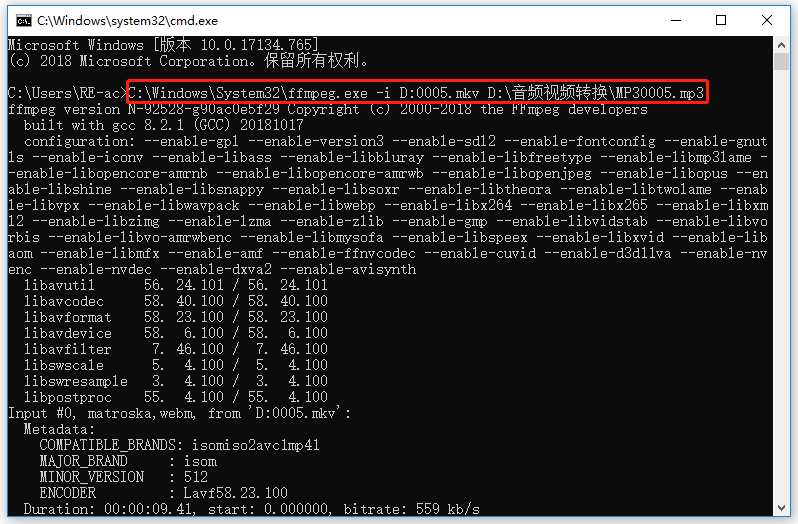
方法四:VLC Media Player
VLC Media Player 作为最受欢迎的视频播放器之一,其可以支持几乎所有的操作平台以及视频、音频格式。除了播放功能,您还可以使用VLC Media Player 将视频转换为音频,从而提取音频文件。
要提取音频,我们可以通过以下步骤来完成:
①下载并打开VLC软件,点击菜单栏中的“媒体”>“转换/保存”。
②在新窗口中添加需要转换的视频,完成选择后,点击“转换/保存”。
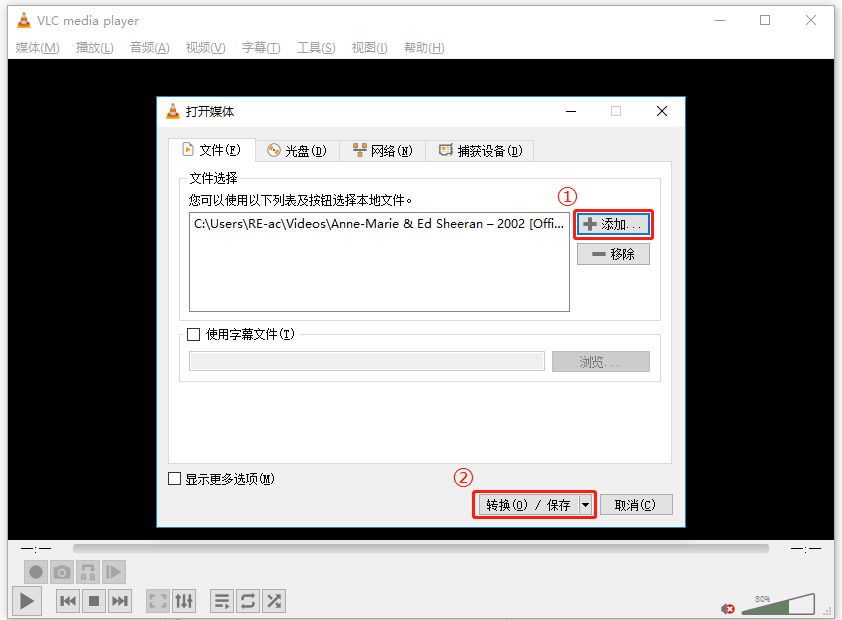
③最后,在“配置文件”选项中,选择音频格式(例如:Audio – MP3),以及“目标文件”中,选择保存位置后,单击“开始”。
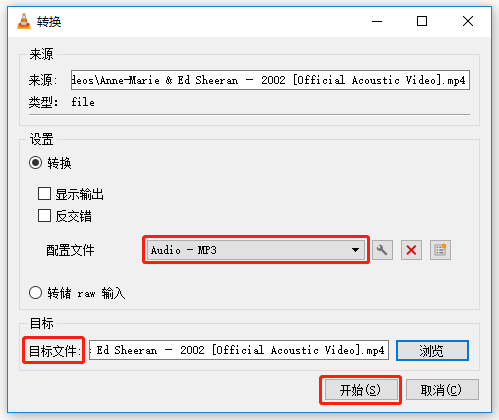






 粤公网安备 44070302000281号
粤公网安备 44070302000281号
